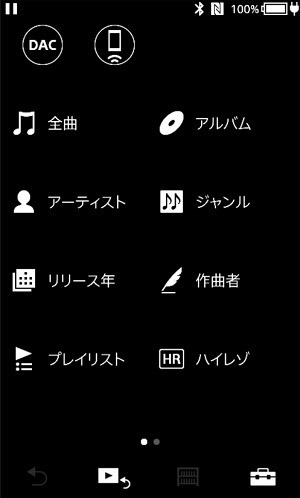超弩級DAP「DMP-Z1」を、USB-DACとして使う。。。
本日より、エージング完了機として、当店店頭で働き始めた、「DMP-Z1」。。。
なにを聴いても、感涙の音色を奏でるが、やはり、聴き慣れた音楽が一番!
microSD持ち込みもいいけど、普段持ち歩いている、スマホやウォークマンの音源を聴けたら、より良さがわかるよね!
ってことで、いろいろ変換ケーブル&アダプターを用意!
DMP-Z1は、普通のType-C端子でOKで、プレーヤー側に、ホスト(OTG)用の端子を接続することになる。
※DMP-Z1をプレーヤーとして、USB-DACへ接続する場合は、その逆。DMP-Z1側にOTG Type-C端子を接続する。DMP-Z1をプレーヤーとして使うケースがレアだとは思うけど・・・。
今回は、
・ウォークマン
・microUSB端子の、Android端末
・Type-C端子の、Android端末
以上、3種類の端末をプレーヤーとして接続する。
今回は、フツーのUSB-Type-Cケーブルに、変換アダプターを使って、各機器に接続してみる。
●ウォークマン
↑ハイレゾ・オーディオ出力用USB変換ケーブル WMC-NWH10 ソニーストア価格3,380円+税
>ソニーストア
純正の、出力用変換ケーブル。
↑これに、フツーのUSB-Type-Cケーブルを接続するだけ。
●microUSB端子の、Android端末
ELECOM OTGケーブル L字 microB-Aメス-USB2.0 ブラック 0.1m TB-MAEMCBL010BK
何年も前から、当店店頭には常備してるケーブル。
↑これに、フツーのUSB-Type-Cケーブルを接続するだけ。
●Type-C端子の、Android端末
エレコム USB TYPE C ケーブル タイプC (USB C to USB Aメス) 変換アダプター [スマホでUSB機器が使える] ブラック MPA-AFCMADBK
↑実際に使ってるやつは違うヤツだけど。もう売ってないので・・・。
●DMP-Z1に接続しよー
↑DMP-Z1背面の、Type-C端子へ、ぷすっと接続し、、、
↑ライブラリー画面左上の「DAC」ボタンを、ポチッと♪
↑画面には、USB DACと表示され、レベルメーターが出現する。操作は、音量調整のみ。
いかなるプレーヤーをつないでも、「超弩級DAP DMP-Z1音質」になる!
●番外編:ケーブルじゃなく、クレードルを使う方法

ハイレゾ・オーディオ対応ウォークマン専用クレードル BCR-NWH10 ソニーストア価格14,750円
なかなか賢いクレードル。
ウォークマン用クレードルといえば、充電するためもので、せいぜい、パソコンとつながる機能がついてる程度と思われがち。そんなに頻繁にパソコンとつなげることもないのに、充電のためだけに、この金額は・・・。
確かにそれだけだとちょっと買う気にならないが・・・。このクレードルは、
「ウォークマンを充電する機能、ホスト、デバイスをスイッチ一つで切り替える機能」
を持つものと言えば、この金額もうなづける。。。

↑WMポート端子に、ウォークマンを自立させるように、接続する。

↑最大のポイントが、この背面
電源ジャックに付属のACアダプターを接続して、充電。
その右側に、USB端子と、microUSB端子があるが・・・どちらを使うかは、スイッチで切り替えるだけ。
スイッチを左にすれば、ウォークマンがホストとなり、USBからデジタル音声が出力される。
今回の場合は、ここに、フツーのUSBーType-Cケーブルをつないで、DMP-Z1へ接続すればOK。
スイッチを右にすれば、ウォークマンはデバイスとなり、PCとmicroUSBケーブルで接続しておけば、音楽データ転送や、USB-DAC機能があるウォークマンなら、PCの音声をウォークマンでデジタル再生することができる。
もちろん、PCだけじゃなく、スマホ側にホスト(OTG)端子をつなげば、スマホの音声を再生することもできる。
これら操作時も、ACアダプターのおかげで、ウォークマンのバッテリーを気にする必要がないのもうれしい。
—————————————————–
おまけ
↑USB-USB延長アダプター
↑一応、どんなケーブルが来ても対応できるように、延長アダプターも用意しております。。。
—————————————————–
ということで、microSD含め、、、パソコン、スマホ、ウォークマン、、、お気に入りの音源をお持ち込みください。。。
※iPhoneは、、、カメラアダプターとかいうのがあれば、ホストになれるんだっけ?用意はしてないので、お持ち込みくださいませ。
—————————————————–